Дополнительный IP-адрес необходим, например, под Slave DNS или для того, чтобы получить доступ к серверу, если основной IP недоступен.
Заказ IPv4
Для заказа войдите в Личный кабинет, перейдите в меню «Товары» — «Виртуальные серверы» — выделите сервер — и нажмите кнопку «IP-адреса» на верхней панели:
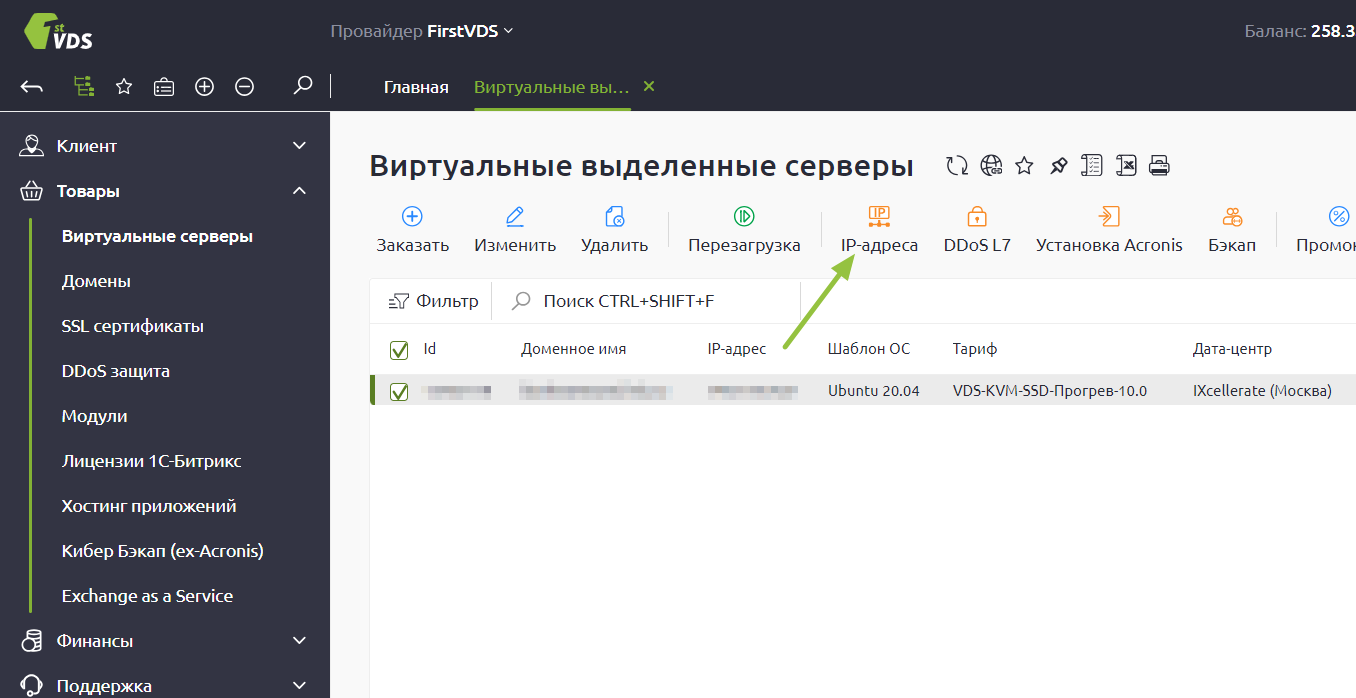
Далее нажмите «Заказать».
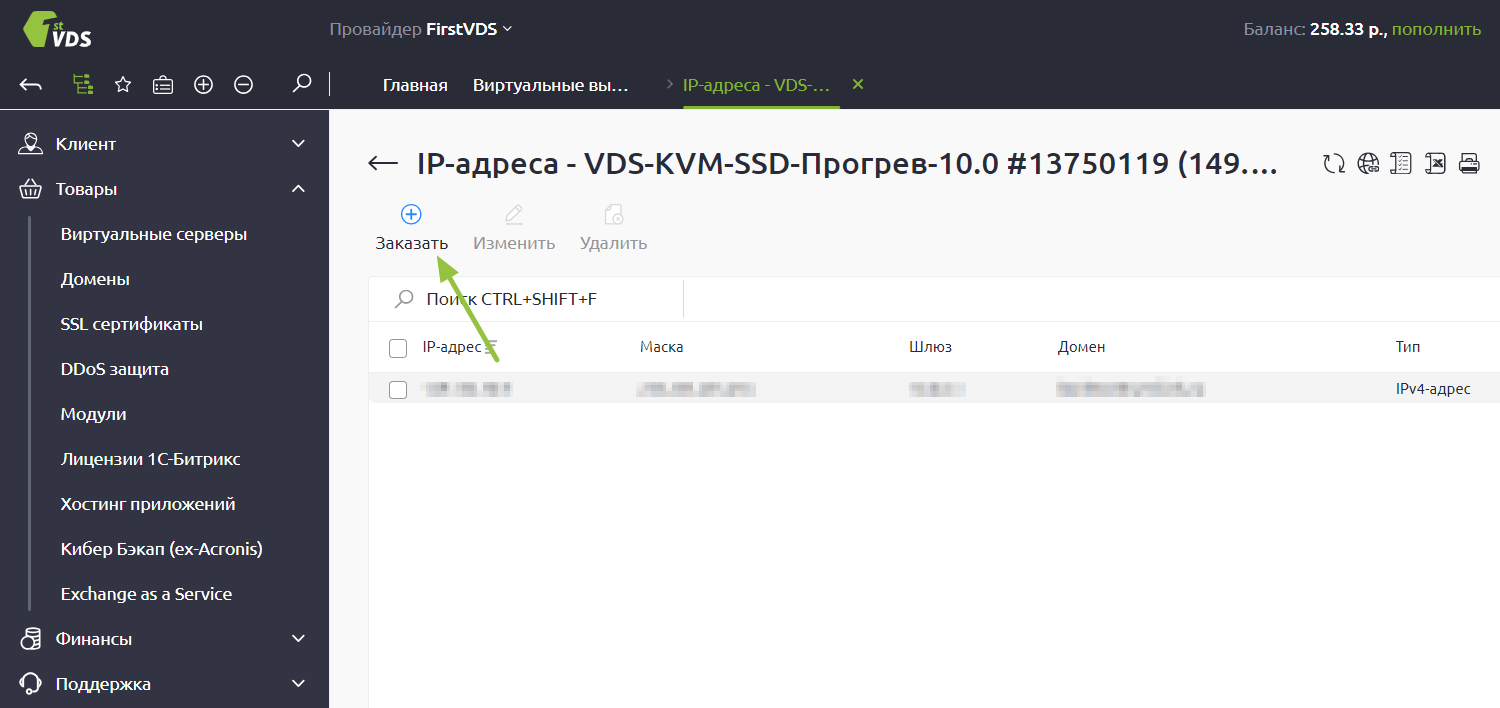
В открывшемся окне заполните поля:
- Тип — выберите тип (протокол) IP-адреса: IPv4.
- Доменное имя — запись в обратной зоне DNS (PTR-запись) для нового IP-адреса. В дальнейшем её можно поменять там же в Личном кабинете.
- Количество — выберите количество дополнительных IP-адресов, которые необходимо подключить к серверу.
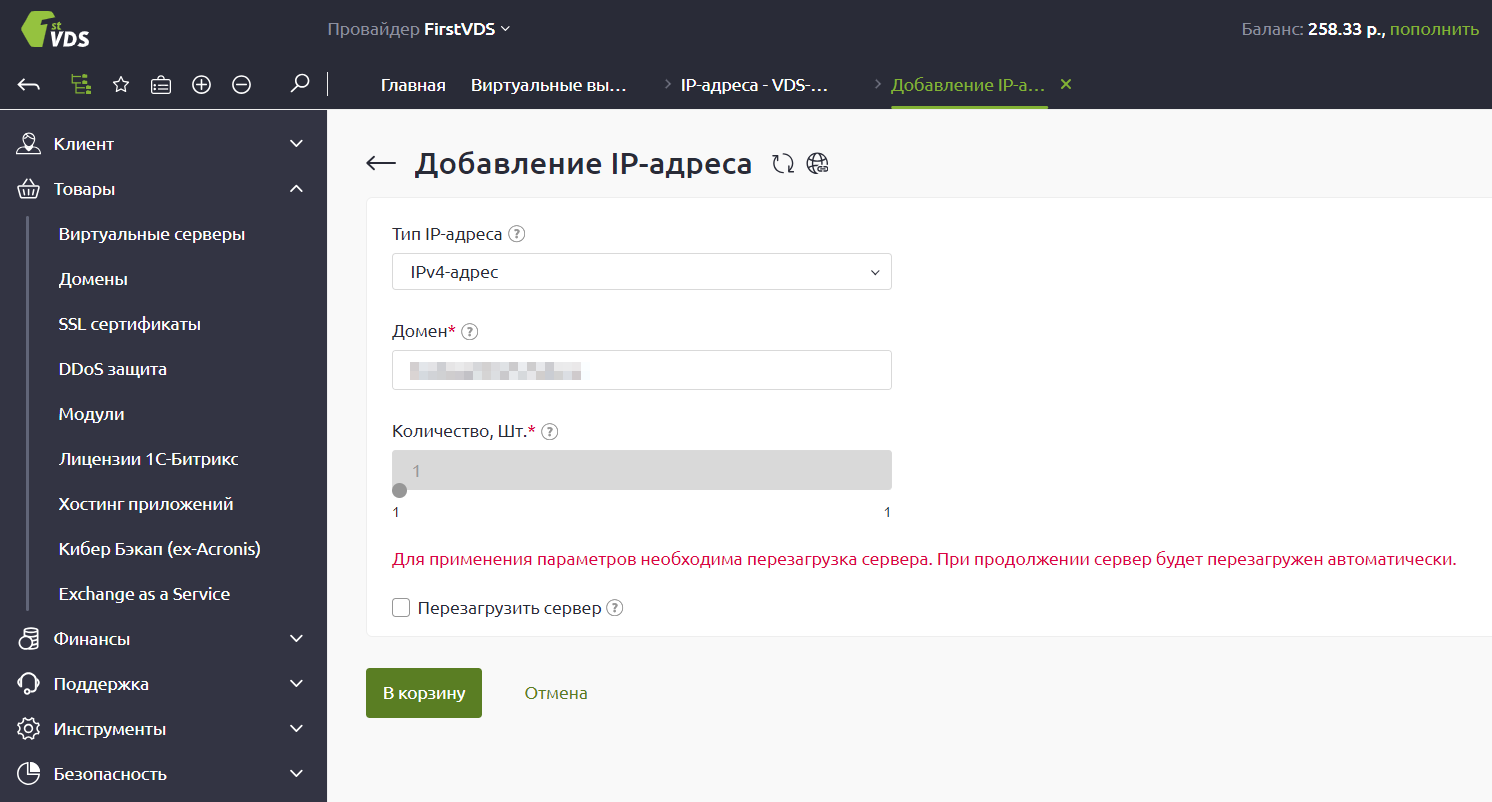
После того, как указали все необходимые параметры, поставьте галочку в поле «Перезагрузить сервер», нажмите Ок и пройдите процедуру оплаты.
После этого понадобится выполнить ряд действий для добавления IP-адреса на сервер.
Заказ IPv6 на сервере с VMmanager 5
Заказать адрес IPv6 можно аналогично адресу IPv4 в Личном кабинете раздел «Товары» — «Виртуальные серверы» — выделите сервер — кнопка «IP-адреса» — кнопка «Заказать».
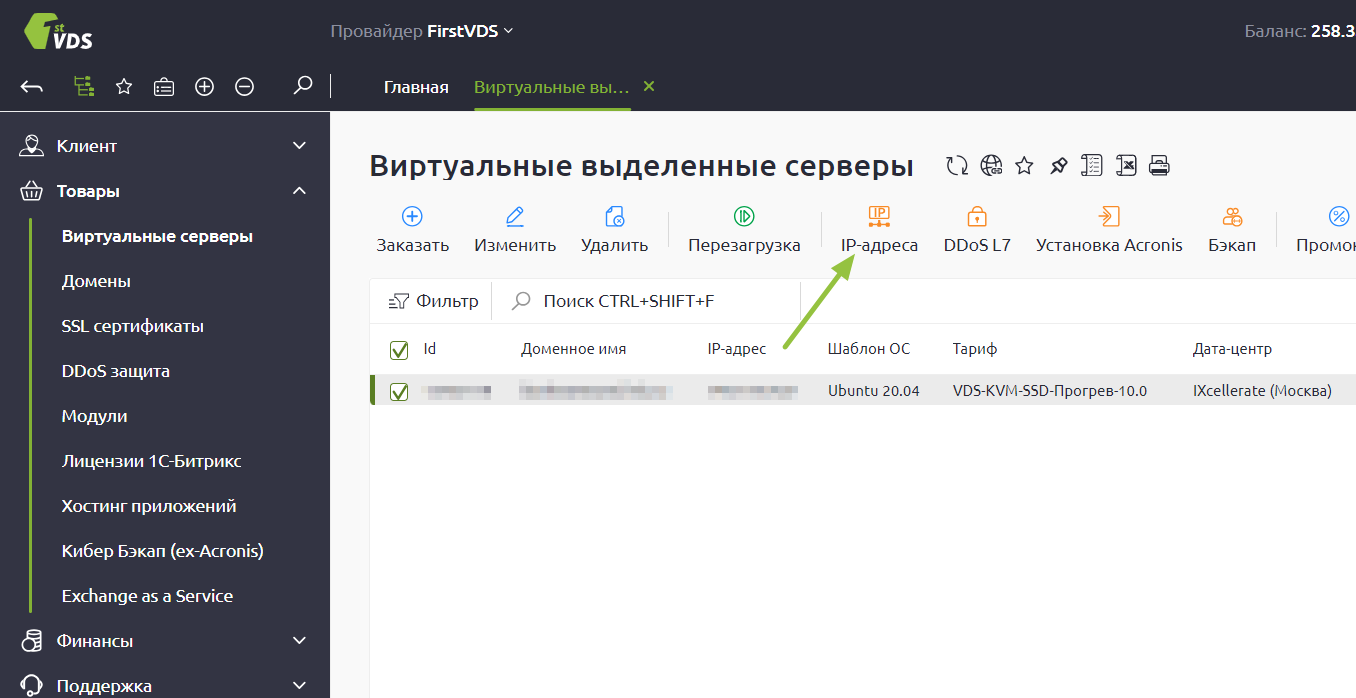
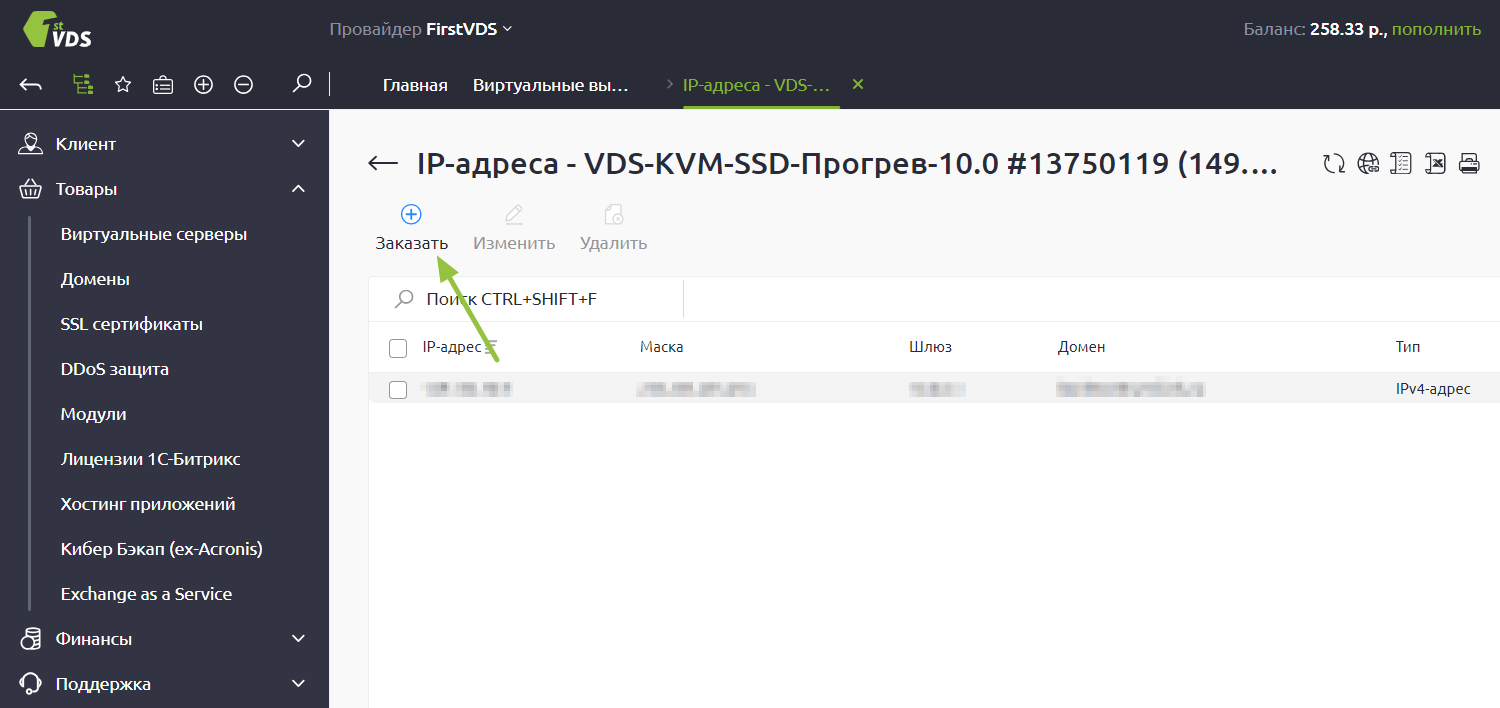
В открывшемся окне выберите Тип IP-адреса — IPv6-адрес, укажите домен (PTR-запись) и количество адресов:
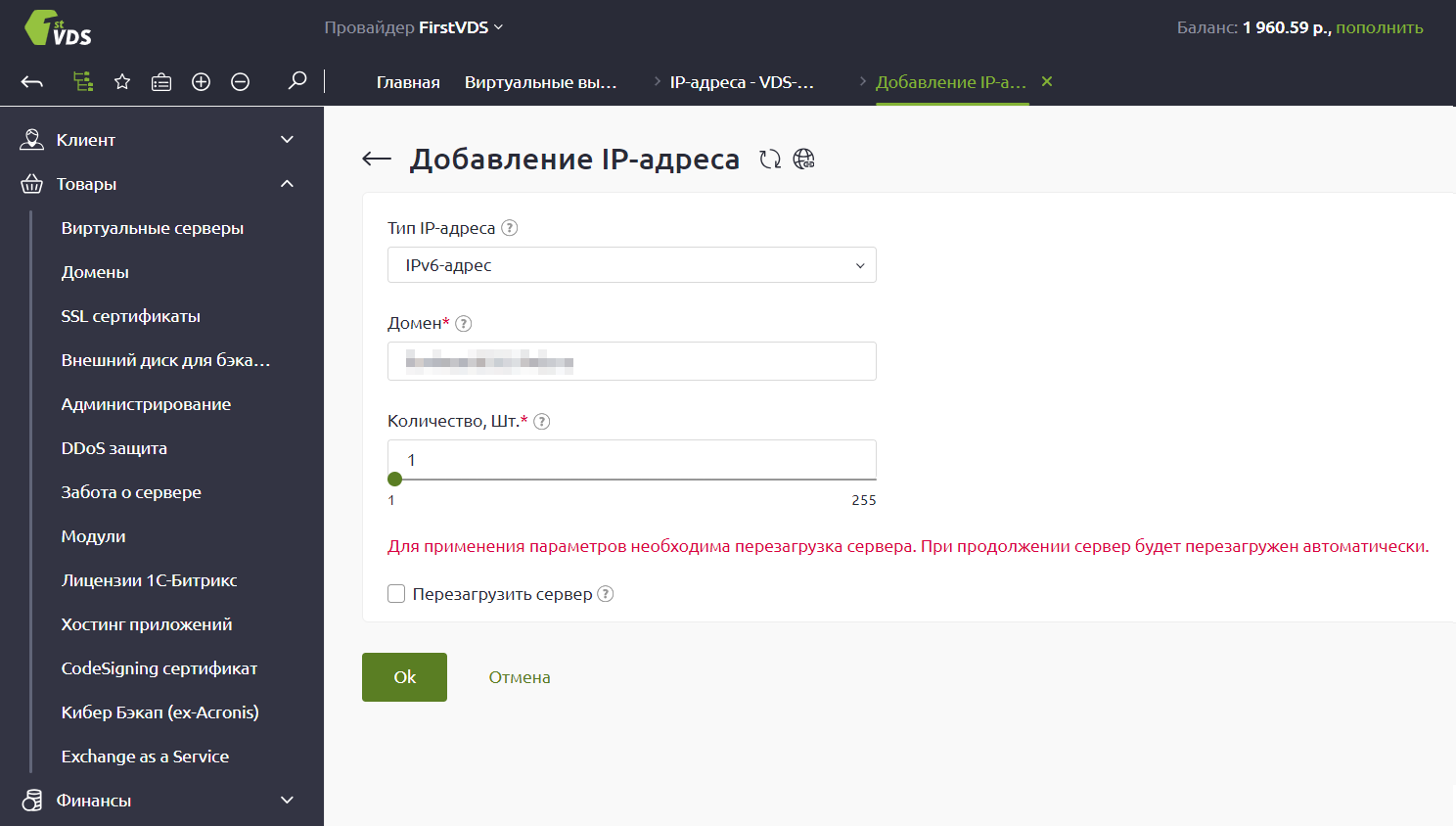
После установите галочку «Перезагрузить сервер», нажмите Ок и пройдите процедуру оплаты.
Через несколько минут в Личном кабинете по кнопке «IP-адреса» появится информация о выданном IPv6-адресе, его маске и шлюзе:
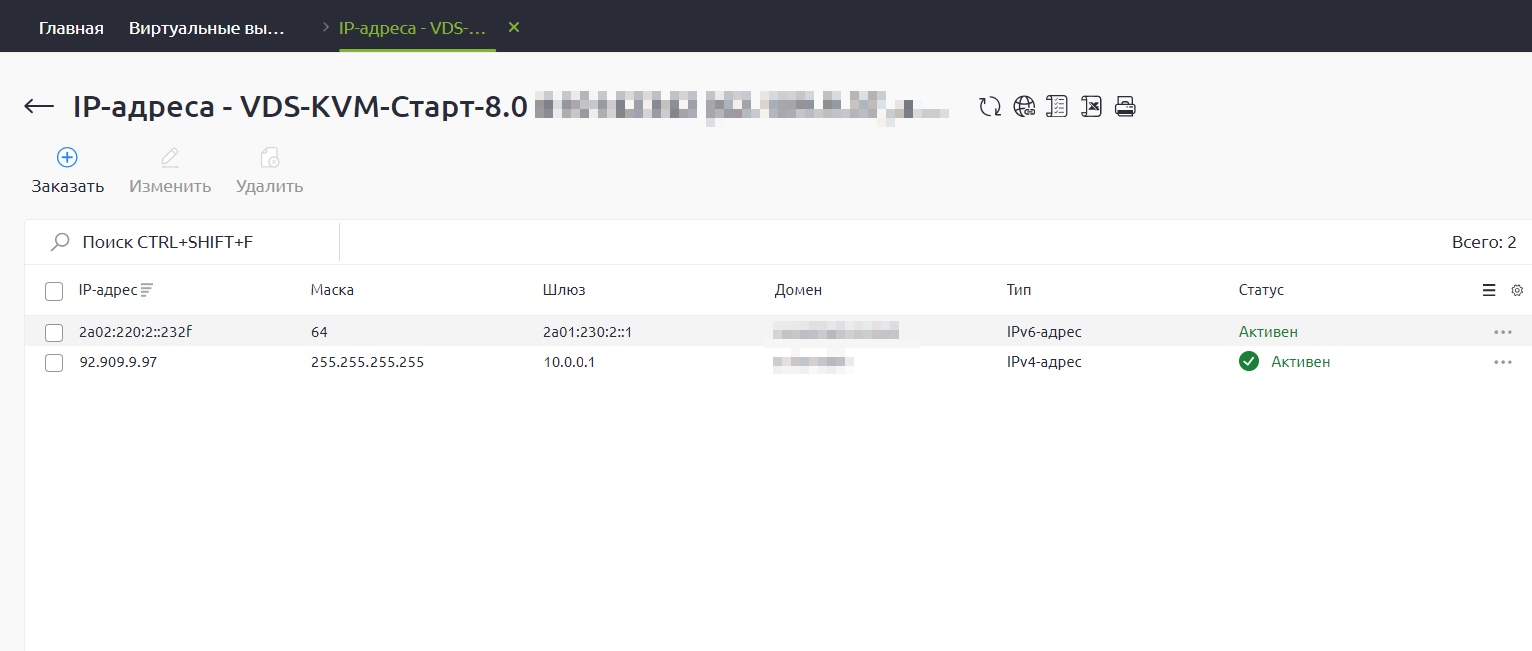
После этого понадобится выполнить ряд действий для добавления IP-адреса на сервер.
Заказ IPv6 на сервере с VMmanager 6
Подключить IPv6 возможно только подсетью в разделе «Товары» — «Виртуальные серверы» — кнопка «Изменить»:
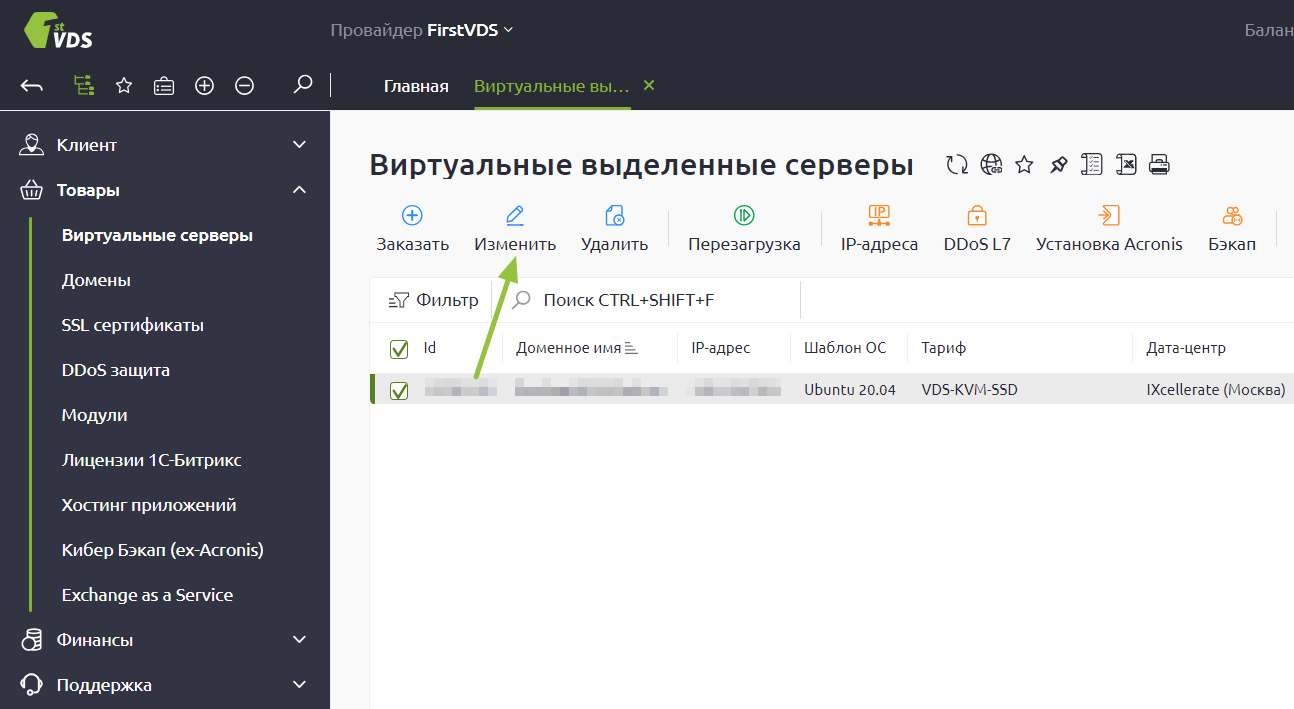
Здесь нужно отметить пункт «IPv6-подсеть (10.00 р. за месяц)». Далее обязательно выберите пункт «Перезагрузить сервер» для того, чтобы изменения вступили в силу и была возможность подключить IP-адреса к сетевому интерфейсу сервера.
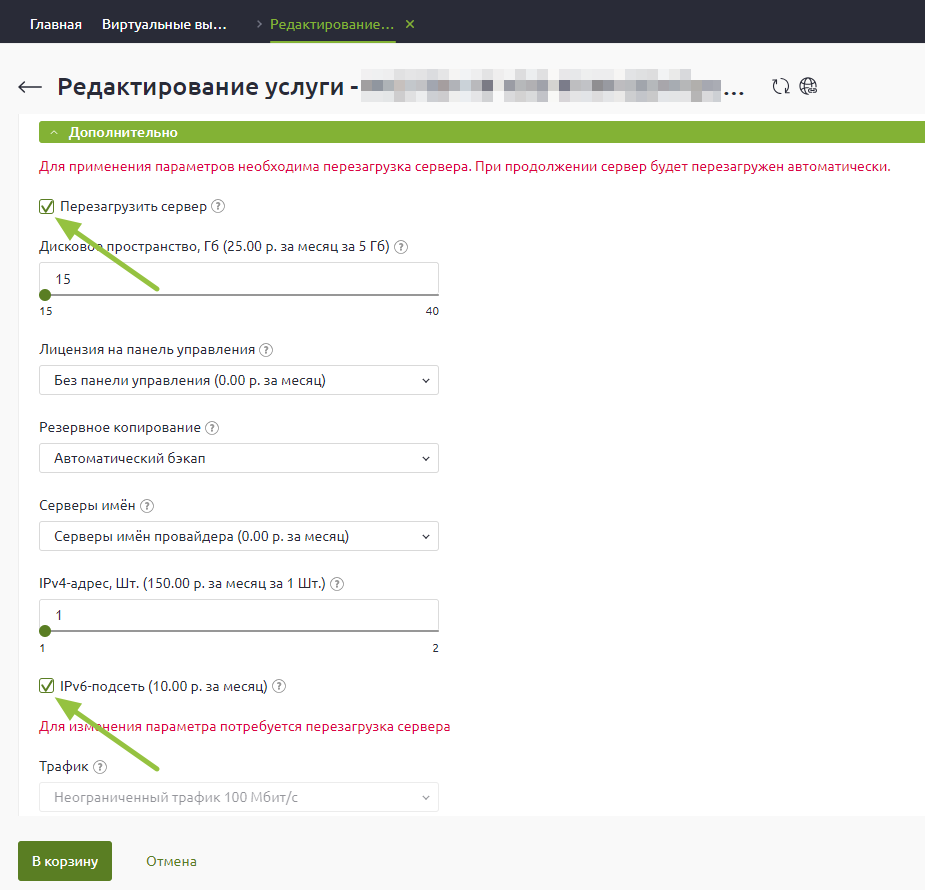
После этого можно перейти в панель управления VMmanager: «Товары» — «Виртуальные серверы» — кнопка «Перейти». Либо используйте инструкцию к вашему серверу: «Товары» — «Виртуальные серверы» — кнопка «Инструкция», найдите раздел «Панели управления» и нажмите «Перейти».
В VMmanager выберите виртуальный сервер и нажмите кнопку «Параметры VM»:
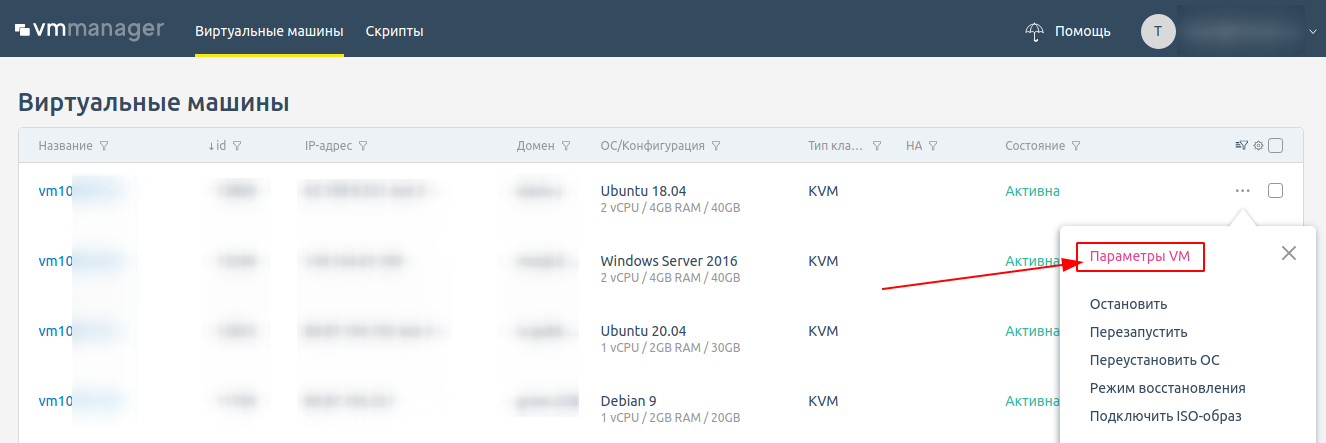
Далее выберите слева пункт «IP-адреса» и IPv6 — вы получите данные для подключения выделенной подсети, выдаются они с префиксом /64:
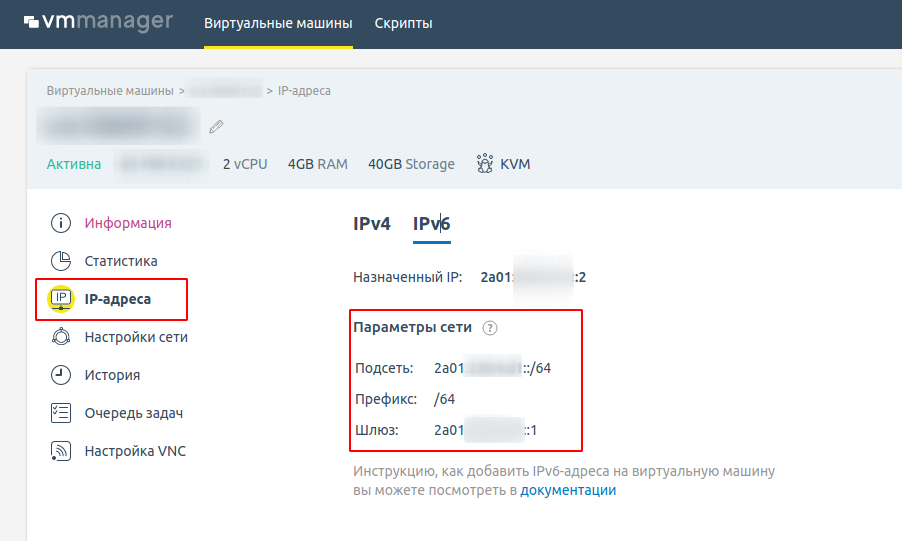
После этого понадобится выполнить ряд действий для добавления IP-адреса на сервер.

